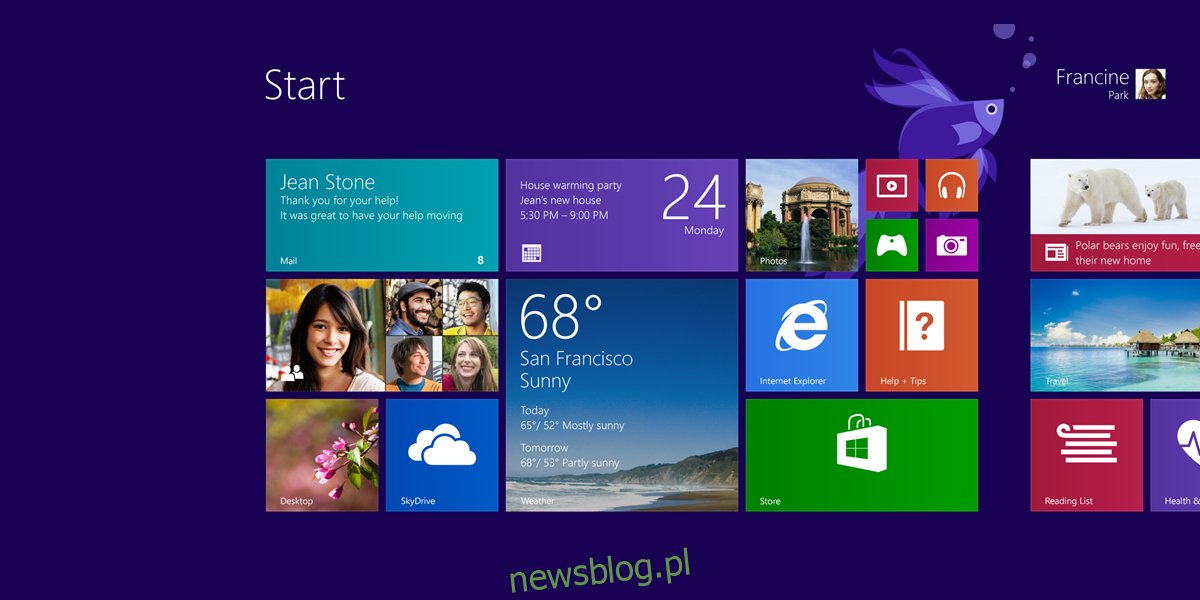Windows 8 nie był ani popularny, ani dobrze przyjęty. Niewiele osób zaktualizowało go, a jego życie zostało skrócone, mimo że Microsoft ostatecznie naprawił menu Start. Podczas gdy Windows 8 był wciąż najnowszą wersją systemu Windows, wydano wiele laptopów i komputerów stacjonarnych z systemem operacyjnym. Użytkownicy systemu Windows 8/8.1 otrzymali opcję bezpłatnej aktualizacji do systemu Windows 10.
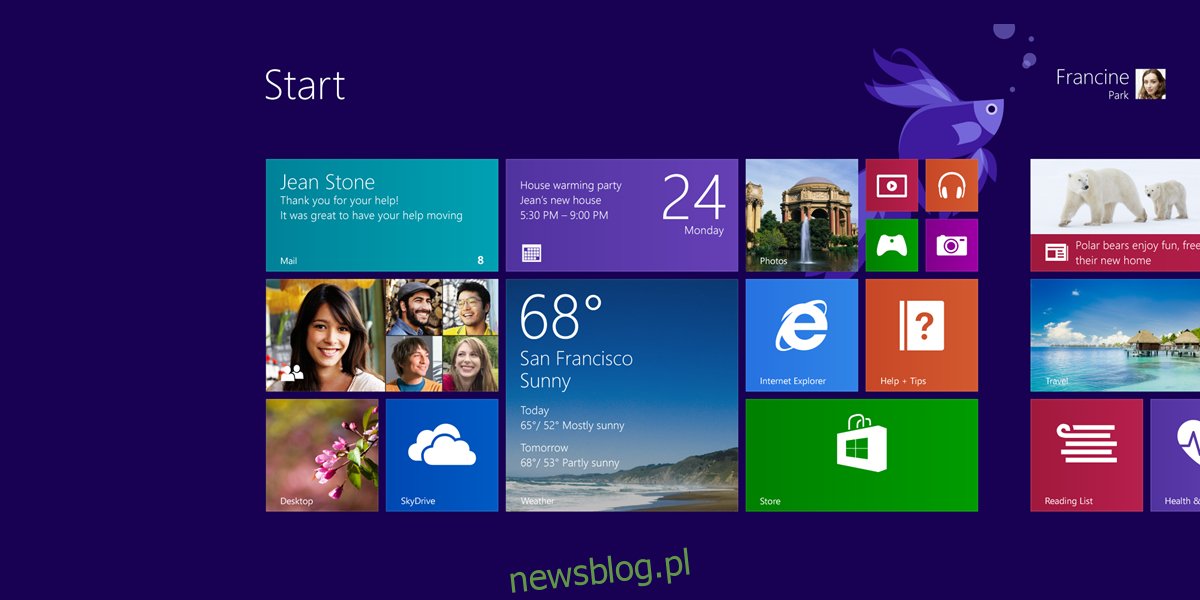
Spis treści:
Pobierz plik ISO systemu Windows 8.1
Windows 8.1 kwiecień nie były popularne, ale niektórym się to podobało. Pasek zaklęć był wyjątkowy pod względem interfejsu użytkownika i stanowił podstawę tego, jak wyglądał system Windows 10 (bez wszystkich błędów). Jeśli posiadasz system Windows 8/8.1, który został uaktualniony do systemu Windows 10 i chcesz zainstalować oryginalny system operacyjny, trudno będzie znaleźć łącze do pobrania.
Pobierz plik ISO systemu Windows 8.1 – Microsoft
Microsoft nie reklamuje systemu Windows 8/8.1 na swojej stronie głównej i zapewnia jedynie jego wsparcie. Nie dostanie więcej aktualizacji, jednak nadal możesz pobrać ISO od firmy Microsoft.
Aby pobrać plik ISO systemu Windows 8.1;
Odwiedź ten link w witrynie firmy Microsoft.
Wybierz wersję, którą chcesz pobrać (8.1, 8.1 K, 8.1 KN, 8.1 N lub 8.1 Single Language).
Kliknij Potwierdź.
Wybierz język, w którym chcesz używać systemu operacyjnego.
Kliknij łącze pobierania dla wersji 32- lub 64-bitowej, w zależności od tego, co chcesz zainstalować.
Zapisz plik ISO.
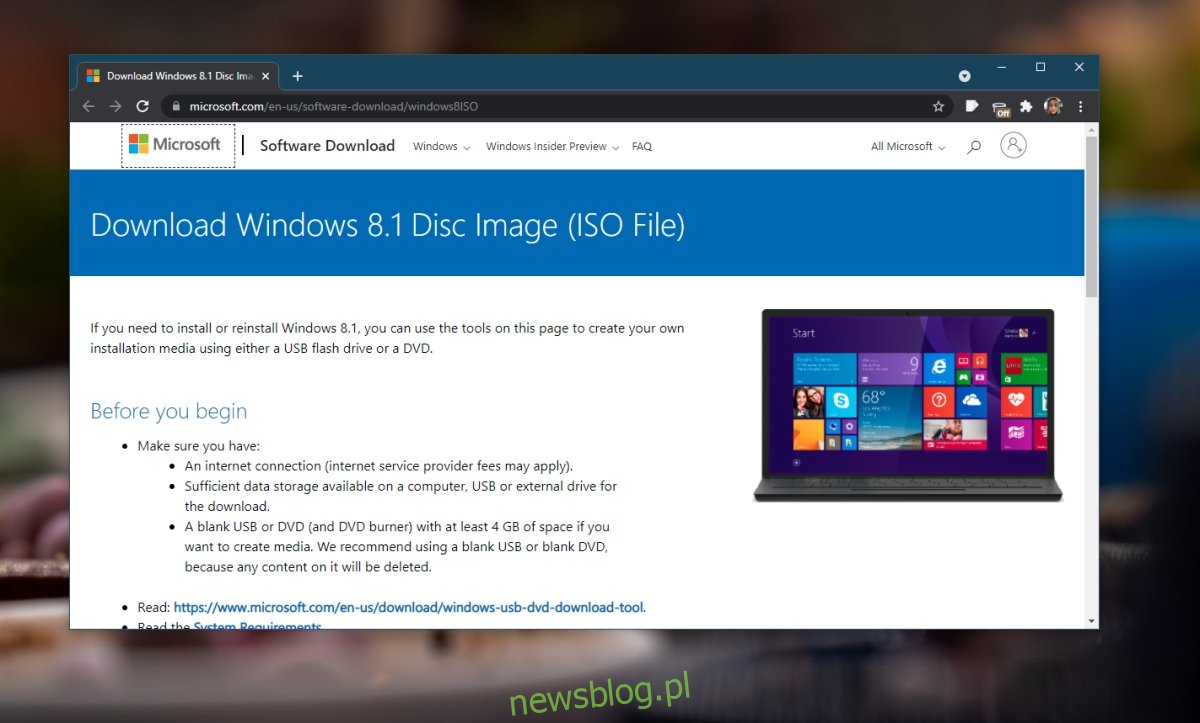
Utwórz instalację USB
Nie ma narzędzia do tworzenia multimediów dla systemu Windows 8.1. Będziesz musiał nagrać ISO na dysk USB za pomocą narzędzia innej firmy. Zalecamy użycie Rufusa do pracy.
Zanim przejdziesz dalej, sprawdź, czy Twój system obsługuje Bezpieczny rozruch UEFI, czy nie. Wpłynie to na sposób nagrywania ISO na dysk USB.
Podłącz dysk USB do systemu (powinien mieć co najmniej 8 GB).
Ściągnij i uruchom Rufusa.
Jeśli twój system ma starszy system BIOS, otwórz Schemat partycji, wybierz MBR.
Jeśli twój system ma UEFI/Secure Boot, otwórz Schemat partycji i wybierz GPT.
Wybierz dysk USB i pobrany plik ISO.
Kliknij Start.
Poczekaj na zakończenie procesu.
Podłącz USB do systemu i zainstaluj Windows 8.1.
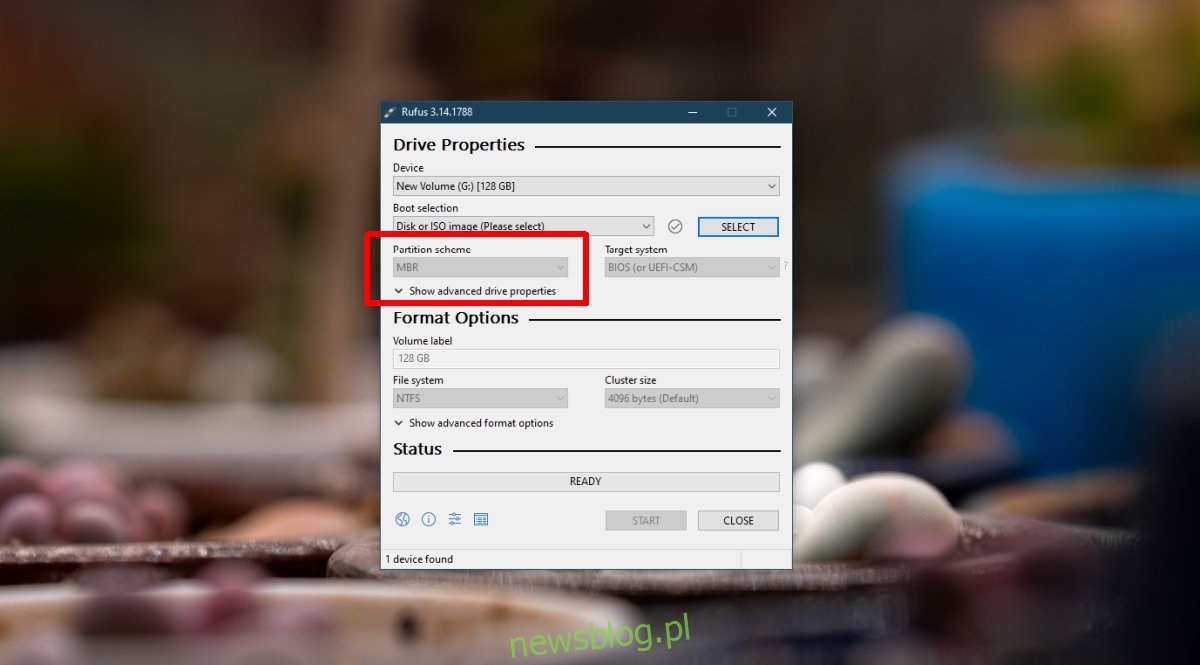
Pobierz ISO systemu Windows 8
Windows 8.1 był ostateczną i ostateczną wersją Windows 8. Nie będzie można znaleźć systemu Windows 8 ISO na stronie Microsoftu. Możesz znaleźć dla niego torrent, ale powinieneś być z nimi ostrożny. Mogą być zainfekowane i generalnie powinny być uważane za niebezpieczne.
Jeśli masz dysk instalacyjny leżący w pobliżu od momentu zakupu systemu, możesz go użyć do zainstalowania systemu Windows 8. Jest to najbezpieczniejsza opcja.
Wniosek
Windows 8.1 miał kilka dobrych funkcji, ale użytkownicy przechodzący z Windows 7 do Windows 8 nie mogli pracować z nowym menu Start. Jeśli kiedykolwiek chciałeś go wypróbować, ISO nadal tam jest, ale nie będziesz w stanie kupić na niego licencji.